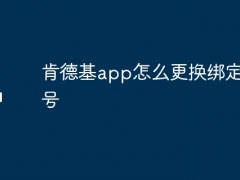excel如何做平均分
教程之家
软件教程
在 excel 中计算平均分的方法: 1. 选择要取平均值的单元格。 2. 在公式栏中输入公式 =average(单元格范围)。 3. 按 enter 键计算平均值。
![excel如何做平均分[多图]](https://img.jiaochengzhijia.com/uploadfile/2024/1223/20241223070830885.jpg)
如何使用 Excel 求平均分
计算平均分是 Excel 中的一项常见操作,可以轻松地计算一组数值的平均值。
步骤 1:选择要取平均值的单元格
首先,选择要计算平均值的所有单元格。步骤 2:使用平均值函数 (AVERAGE)
选中一个空单元格,在公式栏中输入以下公式:
=AVERAGE(单元格范围)登录后复制将单元格范围替换为您先前选择的单元格范围。
步骤 3:按 Enter 键
按 Enter 键计算平均值,并将其显示在选定的空单元格中。示例
例如,如果您有一列包含学生分数的单元格 (A2:A20),可以按照以下步骤计算平均分:
选中单元格 A2:A20。在公式栏中输入:=AVERAGE(A2:A20)按 Enter 键。平均分将显示在下一个可用单元格中。
以上就是excel如何做平均分的详细内容,更多请关注教程之家其它相关文章!